วิธีเพิ่ม RSS Feed ใน WordPress (2 วิธี)
เผยแพร่แล้ว: 2022-01-20ผู้คนในทุกวันนี้เข้าถึงเนื้อหาออนไลน์ได้อย่างน่าประหลาดใจ ด้วยเว็บไซต์ที่ใช้งานประมาณ 1.1 พันล้านแห่งแข่งขันกันเพื่อเรียกร้องความสนใจ หลาย ๆ คนรู้สึกหนักใจและต้องการทำให้ง่ายขึ้นด้วยผู้รวบรวม อย่างไรก็ตาม การรักษาเนื้อหาของคุณให้พร้อมใช้งานบนหลายแพลตฟอร์มที่ให้บริการนี้อาจดูเหมือนเป็นงานที่เป็นไปไม่ได้
โชคดีที่ RSS สามารถทำให้เป็นเรื่องง่าย ด้วยการเพิ่มฟีด RSS ลงในไซต์ WordPress ของคุณ คุณสามารถให้บริการที่เข้ากันได้กับเนื้อหาที่อัปเดตได้โดยตรงจากโพสต์ของคุณ คุณลักษณะนี้ยังสามารถใช้เพื่อปรับปรุงไซต์ของคุณด้วยเนื้อหาจากแหล่งอื่นๆ
ในบทความนี้ ฉันจะพูดถึงว่า RSS คืออะไรและพูดคุยเกี่ยวกับประโยชน์ของการเพิ่มลงในไซต์ WordPress ของคุณ ฉันจะแนะนำวิธีการเพิ่ม RSS ให้กับ WordPress ไม่ว่าคุณต้องการแบ่งปันเนื้อหาของคุณหรือรวมของคนอื่น มาเริ่มกันเลย!
สิ่งที่ต้องรู้เกี่ยวกับ RSS Feeds
Really Simple Syndication (RSS) ทำงานโดยการแปลงเนื้อหาของเว็บไซต์ให้อยู่ในรูปแบบที่เรียบง่าย ซึ่งโปรแกรมอ่าน RSS สามารถแปลเป็นฟีดเนื้อหาได้ หากไม่มีผู้อ่าน ฟีดเหล่านี้ดูจะดูไม่มากนัก
ตัวอย่างเช่น นี่คือสิ่งที่ฟีด RSS ของบล็อก WordPress มีลักษณะเป็นของตัวเอง:
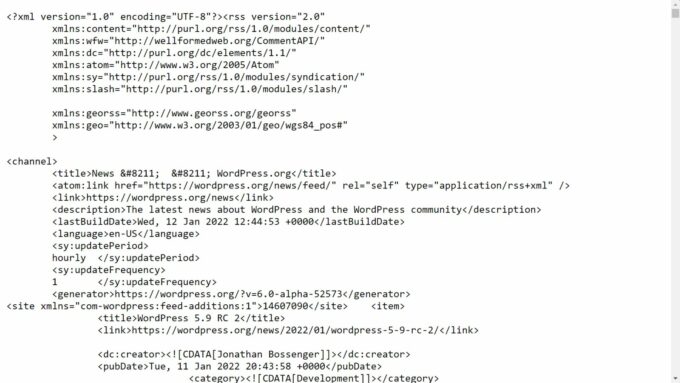
เสียบ URL เดียวกันนั้นลงในโปรแกรมอ่านเช่น Feedly และจบลงด้วยหน้าตาดังนี้:
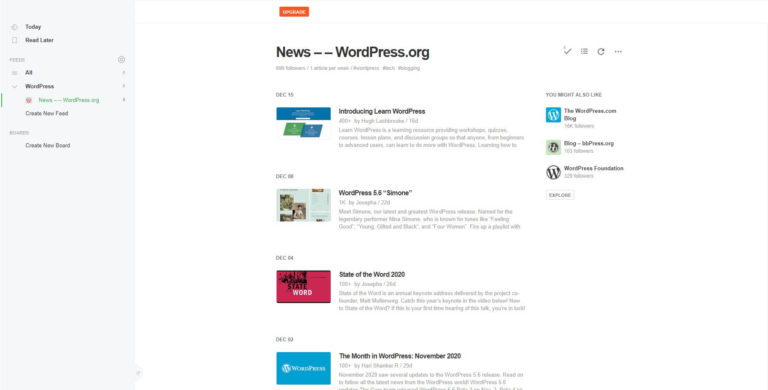
ฟีดนั้นจะอัปเดตโดยอัตโนมัติเมื่อ WordPress โพสต์เนื้อหาใหม่ที่เกี่ยวข้องกับ URL ที่ตั้งไว้ คุณสามารถทำเช่นนี้กับ RSS URL เพื่อสร้างโฮมเพจที่มีการอัปเดตที่คุณสนใจที่จะเห็นโดยที่คุณไม่ต้องไปที่เว็บไซต์ต่างๆ มากมาย และผู้เยี่ยมชมของคุณก็สามารถทำได้เช่นกัน
ประโยชน์ของการใช้ฟีด RSS
การเสนอฟีด RSS สำหรับเว็บไซต์ของคุณเป็นวิธีที่ง่ายในการให้ผู้คนเข้าถึงเนื้อหาของคุณได้เร็วขึ้น ปัจจุบัน Feedly เพียงอย่างเดียวมีผู้ใช้ประมาณ 15 ล้านคน การตั้งค่าลิงก์ RSS เป็นกระบวนการง่ายๆ โดยแทบไม่ต้องบำรุงรักษาเลย ทำให้เป็นวิธีการลงทุนต่ำในการเข้าสู่ตลาดนั้น
จุดดึงดูดหลักของ RSS feeds คือช่วยรวบรวมเนื้อหาที่รวบรวมไว้ หากคุณตั้งค่าฟีด RSS บนไซต์ของคุณ คุณจะช่วยให้ผู้ใช้ประหยัดเวลาได้ พวกเขาไม่ต้องตรวจสอบเว็บไซต์ของคุณด้วยตนเองเพื่อหาโพสต์ใหม่อีกต่อไป การอัปเดตจะถูกส่งไปยังโปรแกรมอ่านฟีดที่เลือกโดยอัตโนมัติ
ซึ่งหมายความว่าพวกเขาจะสามารถเข้าถึงเนื้อหาของคุณได้อย่างรวดเร็วเมื่อค้นหา — และเมื่อไม่ได้ค้นหา เนื่องจากฟีด RSS จะอัปเดตโดยอัตโนมัติ โพสต์ของคุณอาจดึงดูดสายตาของพวกเขาแม้ว่าพวกเขาจะไม่ได้ค้นหาอย่างกระตือรือร้นก็ตาม
ซึ่งช่วยให้แบรนด์ของคุณเป็นที่หนึ่งในใจพวกเขาอยู่เสมอ ในทางกลับกัน การเพิ่มจำนวนผู้ที่เห็นสามารถช่วยเพิ่มจำนวนผู้เข้าชมที่กลับมาและระดับการมีส่วนร่วมของพวกเขาได้
ปัจจัยเหล่านี้ไม่เพียงแต่มีประโยชน์เท่านั้น แต่ Google ยังพิจารณาทั้งสองอย่างเมื่อตัดสินใจว่าจะจัดอันดับเว็บไซต์ของคุณในผลการค้นหาอย่างไร เนื่องจาก Google คิดเป็นประมาณ 62% ของการค้นหาทางอินเทอร์เน็ต การเพิ่ม RSS feed จึงเป็นวิธีหนึ่งในการสร้างเว็บไซต์ที่เป็นมิตรกับ SEO
ฟีด RSS ของคุณยังสามารถให้บริการฟังก์ชันที่ใช้งานได้จริงสำหรับคุณ การเชื่อมโยงบัญชีโซเชียลมีเดีย เช่น Facebook หรือ Twitter กับ RSS URL ของคุณจะอัปเดตแพลตฟอร์มเหล่านั้นโดยอัตโนมัติด้วยโพสต์ของไซต์ของคุณ สิ่งนี้สามารถช่วยให้คุณรักษาเว็บไซต์ที่เป็นเอกลักษณ์ของคุณเองได้ ในขณะเดียวกันก็รองรับผู้คนประมาณ 4.48 พันล้านคนที่ใช้โซเชียลมีเดีย
นั่นไม่ใช่ทั้งหมดที่ RSS สามารถทำได้ อย่างไรก็ตาม นอกจากนี้ยังสามารถเป็นเครื่องมือที่มีประสิทธิภาพในการรวมแหล่งข้อมูลอื่นๆ เข้ากับไซต์ของคุณโดยใช้หลักการเดียวกัน WordPress มาพร้อมกับวิดเจ็ตตัวอ่านฟีด ซึ่งคุณสามารถตั้งค่าให้แสดงฟีด RSS ของเว็บไซต์ใดๆ ที่มี RSS URL ได้
ตัวอย่างเช่น หากคุณเปิดเว็บไซต์ท่องเที่ยว คุณอาจรวมฟีด RSS ของสายการบินที่แสดงรายการค่าโดยสารปัจจุบัน ข้อมูลนี้สามารถช่วยให้คุณให้ข้อมูลที่เกี่ยวข้องจากอุตสาหกรรมของคุณแก่ผู้เยี่ยมชมได้
โดยสรุป RSS เป็นวิธีที่ง่ายและมีประสิทธิภาพในการดึงหรือให้ข้อมูลที่เป็นปัจจุบัน เหนือสิ่งอื่นใด คุณสามารถเข้าถึงสิทธิประโยชน์เหล่านี้ได้อย่างง่ายดายด้วยขั้นตอนการตั้งค่าที่รวดเร็วและไม่ต้องบำรุงรักษาเพียงเล็กน้อย
วิธีเพิ่ม RSS Feed ใน WordPress (2 วิธี)
ไม่ว่าคุณจะต้องการแบ่งปันเนื้อหาของคุณกับผู้อื่นหรือใช้แหล่งข้อมูลภายนอกเพื่อสนับสนุนไซต์ของคุณ การตั้งค่าฟีด RSS ด้วย WordPress นั้นตรงไปตรงมา ลองดูสองวิธีในการดำเนินการตามกระบวนการนี้
1. ใช้ปลั๊กอินเพื่อเพิ่มปุ่ม RSS ให้กับเว็บไซต์ของคุณ
มาเริ่มกันที่วิธีให้ผู้เยี่ยมชมของคุณมีวิธีการเข้าถึงฟีด RSS ของคุณ คุณอาจจะยินดีที่ทราบว่าเป็นกระบวนการง่ายๆ สำหรับทั้งคุณและผู้เยี่ยมชมของคุณ สิ่งที่คุณต้องมีคือปลั๊กอินโซเชียลมีเดียและเวลาอีกเล็กน้อย
1.1. เลือกธีมหรือปลั๊กอินที่รองรับ RSS
อย่างไรก็ตาม ก่อนที่เราจะก้าวไปข้างหน้า คุณอาจไม่จำเป็นต้องใช้ปลั๊กอินด้วยซ้ำ ผู้สร้างธีมหลายคนตระหนักถึงประโยชน์ของ RSS และได้สร้างคุณลักษณะนี้ไว้ในการออกแบบของพวกเขา แม้ว่าแต่ละธีมจะแตกต่างกัน แต่การมองคร่าวๆ ผ่านไซต์ของคุณอาจแสดงให้เห็นว่าธีมของคุณมีฟีเจอร์นี้หรือไม่
ตัวอย่างเช่น คุณสามารถตรวจสอบการตั้งค่าโซเชียลมีเดียสำหรับไอคอน RSS หากพบ แสดงว่าคุณมีปุ่ม RSS บนไซต์อยู่แล้วและไม่จำเป็นต้องใช้ปลั๊กอิน หากคุณสมบัติสำเร็จรูปประเภทนี้มีความสำคัญต่อคุณ คุณอาจต้องการพิจารณาฟังก์ชัน RSS เมื่อค้นหาธีม
หากธีมของคุณไม่มีตัวเลือกนี้ ปลั๊กอินจะช่วยได้ สำหรับวัตถุประสงค์ของคำแนะนำนี้ เราจะใช้ปลั๊กอินปุ่มแชร์โซเชียลมีเดีย:

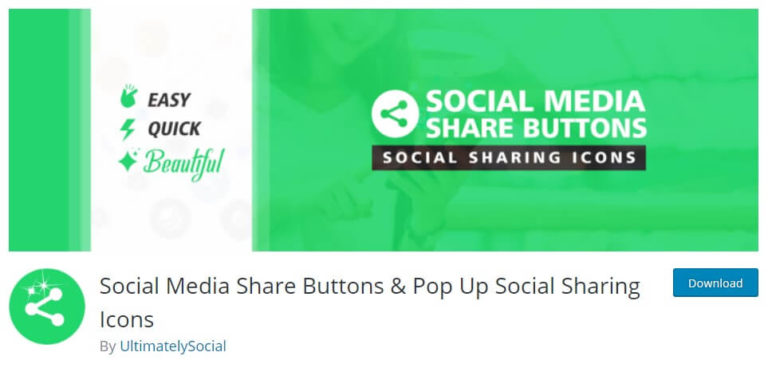
นอกจากการให้ปุ่ม RSS แก่คุณแล้ว มันยังเป็นเครื่องมือครบวงจรที่มีคุณภาพซึ่งมีปุ่มสำหรับไซต์โซเชียลมีเดียหลายแห่ง ซึ่งคุณสามารถมิกซ์แอนด์แมทช์ให้เข้ากับแบรนด์ของคุณได้
หากปลั๊กอินนี้ไม่ตรงกับความต้องการของคุณ ก็ไม่ต้องกังวล มีตัวเลือกอื่นๆ มากมายสำหรับการเพิ่มปุ่ม RSS และฟีเจอร์โซเชียลมีเดียอื่นๆ
1.2. ติดตั้งปลั๊กอินและตั้งค่าฟีดของคุณ
เมื่อคุณเลือกปลั๊กอินแล้ว คุณสามารถติดตั้งและเปิดใช้งานได้ ในการตั้งค่าให้เสร็จสมบูรณ์ คุณจะต้องค้นหา RSS URL เฉพาะของเว็บไซต์ของคุณ นี่คือสิ่งที่จะบอกผู้อ่านว่าจะค้นหาเนื้อหาของคุณได้ที่ไหน โชคดีที่ WordPress ทำให้มันง่ายสำหรับคุณ คุณเพียงแค่เพิ่ม “/feed/” ต่อท้าย URL ของเว็บไซต์ของคุณ
ตัวอย่างเช่น aThemes RSS URL คือ https://athemes.com/feed/ เพียงตรวจสอบให้แน่ใจว่าได้แทนที่ “athemes.com” ด้วยโดเมนเว็บไซต์ของคุณ คลิกลิงก์แถบด้านข้างสำหรับปลั๊กอินที่คุณเลือก และปฏิบัติตามคำแนะนำบนหน้าจอเพื่อป้อน URL เฉพาะของคุณ:
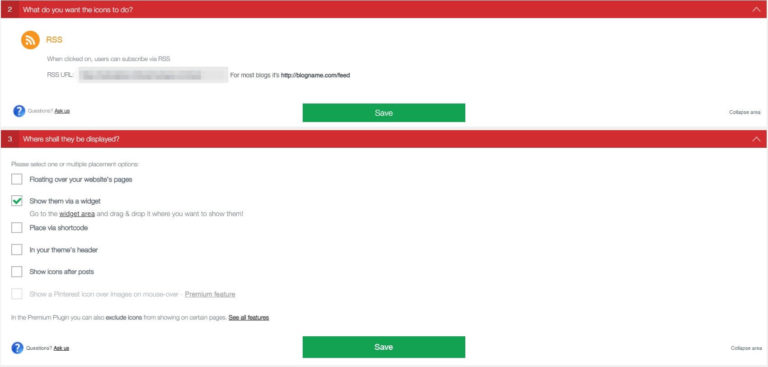
เมื่อตัดสินใจว่าจะแสดงฟีด RSS บนไซต์ของคุณอย่างไร ฉันขอแนะนำตัวเลือก แสดงผ่านวิดเจ็ต ผสมผสานเข้ากับโครงสร้างพื้นฐานอื่นๆ ของ WordPress ได้ดี ทำให้ประสบการณ์ใช้งานง่ายขึ้น:
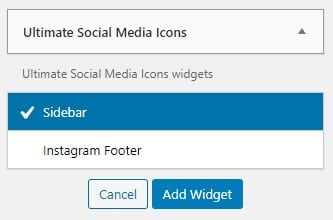
เมื่อเสร็จแล้ว ให้คลิก บันทึก เพื่อดำเนินการต่อ
1.3. แสดงฟีด RSS ใหม่ของคุณ
เมื่อฟีดได้รับการบันทึกแล้ว คุณสามารถตัดสินใจได้ว่าต้องการให้แสดงที่ใด ไปที่วิดเจ็ตของคุณและค้นหา ไอคอน Ultimate Social Media ที่มีป้ายกำกับ นอกจากนี้ยังมีวิดเจ็ตชื่อ Ultimate Social Subscribe Form ซึ่งจะแจ้งให้ผู้เยี่ยมชมป้อนที่อยู่อีเมลของพวกเขาเพื่อรับการอัปเดต แทนที่จะระบุ RSS URL ของคุณ ดังนั้นตรวจสอบให้แน่ใจว่าคุณเลือกตัวเลือกที่ถูกต้อง
ลากและวางวิดเจ็ตไปยังส่วนของไซต์ที่คุณต้องการให้แสดง คุณยังมีตัวเลือกในการตั้งชื่อ “สมัครสมาชิก RSS” และ “ไม่พลาดโพสต์!” เป็นตัวเลือกที่ดี แต่คุณสามารถเว้นฟิลด์นี้ว่างไว้ได้ ขึ้นอยู่กับว่าคุณต้องการให้ฟิลด์นี้ปรากฏอย่างไร
แค่นั้นแหละ! คุณได้เพิ่มปุ่ม RSS ลงในเว็บไซต์ของคุณแล้ว ผู้เข้าชมสามารถเพิ่มเนื้อหาของคุณลงในฟีดโปรดได้อย่างง่ายดาย จากนี้ไป URL จะรวบรวมและแจกจ่ายบทความ WordPress ของคุณโดยอัตโนมัติ
2. ใช้วิดเจ็ตเนทีฟเพื่อเพิ่มฟีดภายนอก
คุณยังสามารถแสดง RSS URL จากแหล่งอื่นเพื่อปรับปรุงไซต์ของคุณได้ โชคดีที่ WordPress มาพร้อมกับวิดเจ็ตที่จะช่วยให้คุณทำอย่างนั้นได้ สิ่งที่คุณต้องทำคือค้นหาข้อมูล RSS ของฟีดที่คุณต้องการแสดง
ดังที่เราเห็นในบทแนะนำก่อนหน้านี้ บางไซต์โฆษณาตัวเลือกนี้โดยใช้ไอคอน RSS สีส้มปากโป้งข้างปุ่มโซเชียลมีเดียอื่นๆ หากคุณหาไม่พบ การใช้เครื่องมือค้นหาสามารถช่วยคุณค้นหา RSS URL ที่ถูกต้องได้
นอกจากนี้ หากไซต์ทำงานบน WordPress ให้ลองเพิ่ม “/feed” ต่อท้าย URL (เช่นเดียวกับที่คุณทำกับไซต์ของคุณเองก่อนหน้านี้) คัดลอก RSS URL เมื่อคุณพบแล้ว และไปที่หน้าวิดเจ็ตของไซต์ของคุณ:
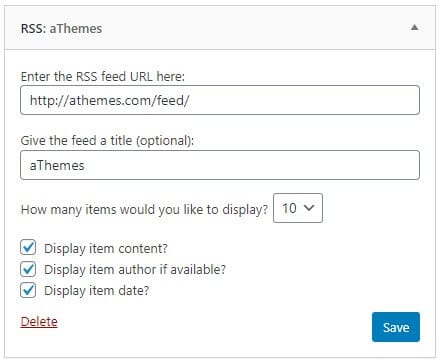
ตัดสินใจว่าคุณต้องการให้ฟีดนี้แสดงที่ใด จากนั้นลากและวางวิดเจ็ต RSS ตามลำดับ ป้อน RSS URL ที่คุณคัดลอกไว้ก่อนหน้านี้ จากนั้นคุณจะสามารถตัดสินใจเกี่ยวกับการจัดรูปแบบได้
เครดิตผู้แต่ง วันที่ ข้อความที่ตัดตอนมา และตัวเลือกอื่นๆ จำนวนหนึ่งสามารถผสมและจับคู่เพื่อให้ได้รูปลักษณ์ที่คุณต้องการ หากคุณต้องการความสวยงามแบบมินิมอล คุณสามารถเลือกแสดงข้อมูลให้น้อยที่สุดได้
เมื่อเสร็จแล้ว ฟีดควรแสดงในพื้นที่ที่คุณเลือก เช่นเดียวกับฟีดของคุณเอง พื้นที่นี้จะเติมข้อมูลอย่างต่อเนื่องตามข้อกำหนดของคุณ เนื่องจากไซต์ภายนอกสร้างเนื้อหาใหม่
คุณสามารถลองใช้ฟังก์ชันนี้ให้เกิดประโยชน์สูงสุดโดยแชร์ฟีดที่มีเนื้อหาเกี่ยวกับอุตสาหกรรมที่คุณสนใจ หากคุณมีเว็บไซต์หรือพาร์ทเนอร์รายอื่นที่ต้องการโปรโมตข้ามช่อง วิธีนี้เป็นวิธีที่เป็นธรรมชาติในการดำเนินการโดยไม่กระทบต่อการไหลของหน้าเว็บหรือรู้สึกว่าถูกบังคับเกินไป
คุณสามารถแสดงฟีด RSS หนึ่งรายการบนเว็บไซต์ของคุณหรือหลายรายการก็ได้ ขึ้นอยู่กับความต้องการของคุณ เป็นกระบวนการที่รวดเร็วและง่ายต่อการเลิกทำ ดังนั้นอย่ากลัวที่จะลองใช้งานเพื่อเพิ่มฟังก์ชันการทำงานของไซต์ของคุณ!
บทสรุป
ในโลกที่วุ่นวายในปัจจุบัน ผู้คนมักล้นมือด้วยเนื้อหาจากแหล่งต่างๆ นับไม่ถ้วน ข่าวดีก็คือผู้ใช้ไม่จำเป็นต้องตรวจสอบหลายร้อยเว็บไซต์หรือให้ครีเอเตอร์ดูแลบัญชีหลายสิบบัญชี การเพิ่ม RSS ลงใน WordPress คุณสามารถช่วยให้เนื้อหาของคุณเข้าถึงได้และมีข้อมูลมากขึ้น
ในบทความนี้ ฉันได้แนะนำวิธีง่ายๆ สองวิธีในการเพิ่ม RSS ให้กับไซต์ WordPress ของคุณ:
- ให้ข้อมูล RSS ของไซต์แก่ผู้เยี่ยมชมโดยใช้ปลั๊กอิน เช่น ปุ่มแชร์โซเชียลมีเดีย
- การแสดงข้อมูล RSS จากเว็บไซต์อื่นเพื่อสนับสนุนเนื้อหาของคุณเอง
คุณจะแชร์เนื้อหาประเภทใดกับ RSS แจ้งให้เราทราบในส่วนความคิดเห็นด้านล่าง!
